
Korrigieren der ungleichmäßigen Dichte
Wenn die Dichte beim Drucken ungleichmäßig ist, führen Sie <Schattierung korrigieren> aus. Es gibt verschiedene Methoden zur Korrektur der Dichte: Korrektur mit automatischer Einstellung über die Sensoreinheit, Korrektur mit einem Densitometer mittels eines handelsüblichen Messinstruments, Visuelle Korrektur und Scanner-Korrektur (optional).
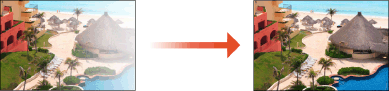
 |
Weitere Informationen über <Druckserver Korrektur> finden Sie im Handbuch des imagePRESS Server. |
Automatische Schattierungskorrektur (optional)
In diesem Modus können Sie leichte Ungleichmäßigkeiten in der Dichte korrigieren, die in den Halbtonbereichen eines gedruckten Bildes auftreten.
Diese Funktion kann eingestellt werden, wenn der "Sensing Unit B" angeschlossen ist.
1
Drücken Sie  (Einstellungen/Speicherung)
(Einstellungen/Speicherung)  <Justage/Wartung>
<Justage/Wartung>  <Bildqualität justieren>
<Bildqualität justieren> <Schattierung korrigieren>
<Schattierung korrigieren> <Auto Korrektur>.
<Auto Korrektur>.
 (Einstellungen/Speicherung)
(Einstellungen/Speicherung)  <Justage/Wartung>
<Justage/Wartung>  <Bildqualität justieren>
<Bildqualität justieren> <Schattierung korrigieren>
<Schattierung korrigieren> <Auto Korrektur>.
<Auto Korrektur>.2
Wählen Sie <Volljustage> oder <Schnell justieren>.
3
Wählen Sie die Papierzufuhr, in der der Papiertyp für die Testseite eingelegt ist, und drücken Sie <OK>.
4
Drücken Sie <Korrektur starten>.
Die Testseite wird ausgedruckt und das Fenster <Schattierung korrigieren> erscheint wieder auf dem Bildschirm, nachdem der Einstellungsvorgang abgeschlossen ist.

Wenn kein Papier zum Ausdrucken der Testseiten vorhanden ist, erscheint auf dem Bildschirm eine Meldung, die Sie daran erinnert, mehr Papier hinzuzufügen. Legen Sie das Papier gemäß den Anweisungen auf dem Bildschirm nach.
Korrektur mit einem Densitometer
Messen Sie eine Testseite, die Sie ausgegeben haben, mit einem handelsüblichen Densitometer, und geben Sie die gemessenen Dichtewerte ein, um die Dichte der Halbtonbereiche zu korrigieren.
1
Drücken Sie  (Einstellungen/Speicherung)
(Einstellungen/Speicherung)  <Justage/Wartung>
<Justage/Wartung>  <Bildqualität justieren>
<Bildqualität justieren>  <Schattierung korrigieren>
<Schattierung korrigieren>  <Korrektur Densitometer>.
<Korrektur Densitometer>.
 (Einstellungen/Speicherung)
(Einstellungen/Speicherung)  <Justage/Wartung>
<Justage/Wartung>  <Bildqualität justieren>
<Bildqualität justieren>  <Schattierung korrigieren>
<Schattierung korrigieren>  <Korrektur Densitometer>.
<Korrektur Densitometer>.2
Drücken Sie <Druckstart>.
Eine Testseite wird gedruckt.
3
Messen Sie die Testseite mit einem Densitometer.
Messen Sie die Markierungen 0 bis 8 (oder 1 bis 7), die auf die Testseite gedruckt wurden, und notieren Sie sich die Dichtewerte, die erkannt werden.

Bereich der Markierungen
Abhängig von der Größe des für die Testseite verwendeten Papiers kann die Markierung im Bereich von 0 bis 8 oder 1 bis 7 ausgegeben werden.
4
Drücken Sie <Fein justier.>, und geben Sie die Dichtewerte ein.
Geben Sie die Dichtewerte ein, die Sie in Schritt 3 für 0 bis 8 (oder 1 bis 7) gemessen und notiert haben.
Drücken Sie <Fein justier.> für jede Farbe, und geben Sie die Dichte für alle Farben ein.
5
Drücken Sie <OK>.
6
Drücken Sie <Ausgabe Testseite>  <Druckstart>.
<Druckstart>.
 <Druckstart>.
<Druckstart>.Nach der Korrektur wird eine Testseite ausgegeben.
7
Wenn es mit der Testseite keine Probleme gibt, drücken Sie <Speich. u.Beenden>.
Wenn die Dichte auf der Testseite nach der Korrektur ungleichmäßig ist, führen Sie das unter Visuelle Korrektur angegebene Verfahren durch.
Visuelle Korrektur
Messen Sie visuell eine Testseite, die Sie ausgegeben haben, um eine Korrektur der Dichte bei Verwendung der Justagewerte durchzuführen, die Sie bestimmen. Verwenden Sie dieses Verfahren, wenn Sie keinen Densitometer haben oder die Korrektur nicht wirksam ist.
1
Drücken Sie  (Einstellungen/Speicherung)
(Einstellungen/Speicherung)  <Justage/Wartung>
<Justage/Wartung>  <Bildqualität justieren>
<Bildqualität justieren>  <Schattierung korrigieren>
<Schattierung korrigieren>  <Visuelle Korrektur>.
<Visuelle Korrektur>.
 (Einstellungen/Speicherung)
(Einstellungen/Speicherung)  <Justage/Wartung>
<Justage/Wartung>  <Bildqualität justieren>
<Bildqualität justieren>  <Schattierung korrigieren>
<Schattierung korrigieren>  <Visuelle Korrektur>.
<Visuelle Korrektur>.2
Drücken Sie <Ausgabe Testseite>  <Druckstart>.
<Druckstart>.
 <Druckstart>.
<Druckstart>.Eine Testseite wird gedruckt.
3
Prüfen Sie die Testseite visuell, um die Werte für die Justagewerte zu bestimmen.
Wenn die "Duplex Scanner + Originaleinzug D-ADF P" oder "Sensing Unit B" nicht angebracht ist, fahren Sie mit Schritt 5 fort.

Der Bereich der gedruckten Markierungen kann je nach dem für die Testseite verwendeten Papierformat von -6 bis +6 oder -5 bis +5 betragen.
4
Wählen Sie den Dichtebereich, den Sie anpassen möchten, aus der Auswahlliste aus.
Wenn die "Duplex Scanner + Originaleinzug D-ADF P" oder "Sensing Unit B" nicht angebracht ist, wird die Dropdown-Liste nicht angezeigt.
5
Drücken Sie <Fein justier.>, und geben Sie die Dichtewerte ein.
Geben Sie die Dichtewerte gemäß den Ergebnissen ein, die Sie visuell im Schritt 3 von -6 bis +6 (oder -5 bis +5) ermittelt haben.
Geben Sie einen Pluswert ein, um die Dichte zu erhöhen oder einen Minuswert, um die Dichte zu verringern.
Drücken Sie <Fein justier.> für jede Farbe, und geben Sie die Dichte für alle Farben ein.

Richtlinien für die Einstellung
Wenn die "Duplex Scanner + Originaleinzug D-ADF P" oder "Sensing Unit B" angebracht ist
Erhöhen oder verringern Sie den Wert um etwa 30, um einen Dichteunterschied von 0,05 einzustellen.
Wenn die "Duplex Scanner + Originaleinzug D-ADF P" oder "Sensing Unit B" nicht angebracht ist
Erhöhen oder verringern Sie den Wert um etwa 4, um einen Dichteunterschied von 0,05 einzustellen.
6
Drücken Sie <OK>.
7
Drücken Sie <Ausgabe Testseite>  <Druckstart>.
<Druckstart>.
 <Druckstart>.
<Druckstart>.Nach der Korrektur wird eine Testseite ausgegeben.
8
Wenn es mit der Testseite keine Probleme gibt, drücken Sie <Speich. u.Beenden>.
Scanner-Korrektur (optional)
Sie können eine Dichtekorrektur durchführen, indem Sie eine Testseite scannen, die Sie ausgegeben haben. Die Maschine ermittelt automatisch Dichtekorrekturwerte und korrigiert Unregelmäßigkeiten.
Diese Funktion kann eingestellt werden, wenn der "Duplex Scanner + Originaleinzug D-ADF P" angeschlossen ist.
 |
Wenn die optionale "Sensing Unit B" angebracht ist, kann dieser Modus nicht verwendet werden. |
1
Drücken Sie  (Einstellungen/Speicherung)
(Einstellungen/Speicherung)  <Justage/Wartung>
<Justage/Wartung>  <Bildqualität justieren>
<Bildqualität justieren>  <Schattierung korrigieren>
<Schattierung korrigieren>  <Scannerkorrektur>.
<Scannerkorrektur>.
 (Einstellungen/Speicherung)
(Einstellungen/Speicherung)  <Justage/Wartung>
<Justage/Wartung>  <Bildqualität justieren>
<Bildqualität justieren>  <Schattierung korrigieren>
<Schattierung korrigieren>  <Scannerkorrektur>.
<Scannerkorrektur>.2
Wählen Sie <Volljustage> oder <Schnell justieren>.
3
Wählen Sie das zu verwendende Papier aus, und drücken Sie <OK>.
4
Drücken Sie <Druckstart>.
Eine Testseite wird gedruckt.
5
Legen Sie die Testseite in den Einzug oder auf das Vorlagenglas.
Ändern Sie den Ort des Scannens durch Drücken von <Scan über Vorlagen- glas> oder <Scan über Zufuhr>.
Legen Sie die Testseite entsprechend den Anweisungen auf dem Bildschirm ein.
6
Drücken Sie <Scanstart>.
Schließen Sie die Zufuhr, wenn Sie das Vorlagenglas verwenden.
Die Testseite wird gescannt.
7
Drücken Sie <Druckstart>.
Eine Testseite wird gedruckt.
8
Legen Sie die Testseite in den Einzug oder auf das Vorlagenglas.
Legen Sie die Testseite entsprechend den Anweisungen auf dem Bildschirm ein.
9
Drücken Sie <Scanstart>.
Die Testseite wird gescannt.
Schließen Sie die Zufuhr, wenn Sie das Vorlagenglas verwenden.
10
Nehmen Sie die Testseite heraus.